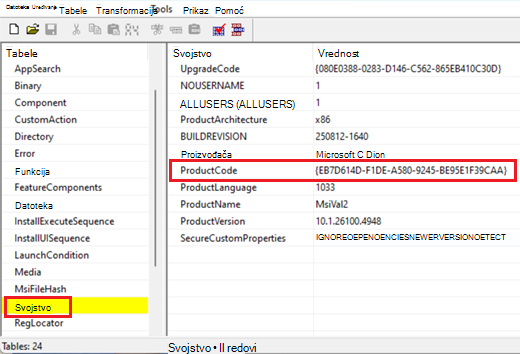Originalni datum objavljivanja: 9. septembar 2025.
KB ID: 5067315
Važno:
-
Poboljšanje je obuhvaćeno ispravkama za Windows objavljenim 28. oktobra 2025, koje su poboljšane odzivne zahteve za kontrolu korisničkog naloga (UAC), a da pri tom i dalje rešavaju bezbednosnu ranjivost, CVE-2025-50173. Ovo poboljšanje je rešilo problem koji je kreirao neočekivane UAC odzive za neke aplikacije, uključujući Autodesk AutoCAD.
-
Pre nego što pokušate da razrešite korake uključene u ovaj članak, proverite da li ste instalirali najnovije ispravke za Windows i proverili da li najnovija ispravka rešava problem.
|
Promeni datum |
Opis |
|---|---|
|
11/24/2025 |
Dodate su informacije o ispravkama za Windows objavljene 28. oktobra 2025. koje rešavaju ovaj problem za neke aplikacije, kao što je Autodesk AutoCAD. |
Simptomi
Počevši od bezbednosne ispravke operativnog sistema Windows iz septembra 2024, Windows Installer (MSI) je počeo da zahteva odziv kontrole korisničkog naloga (UAC) za vaše akreditive prilikom popravke aplikacije. Ovaj zahtev je dodatno nametnut u bezbednosnoj ispravki operativnog sistema Windows iz avgusta 2025. kako bi se rešila bezbednosna ranjivost , CVE-2025-50173.
Zbog bezbednosnog otežavanja uključenog u ispravku iz avgusta 2025, korisnici koji nisu administratori mogu naići na probleme prilikom pokretanja nekih aplikacija:
-
Aplikacije koje tiho pokreću MSI popravku (bez prikazivanja korisničkog interfejsa) ne bi uspele uz poruku o grešci. Na primer, instaliranje i pokretanje programa Office Professional Plus 2010 kao korisnika neće uspeti sa greškom 1730 tokom procesa konfigurisanja.
-
Korisnici koji nisu administratori mogu da prime neočekivane upite za kontrolu korisničkog naloga (UAC) kada MSI instalacioni programi izvršavaju određene prilagođene radnje. Ove radnje mogu da uključuju operacije konfiguracije ili popravljanja u prednjem planu ili pozadini, uključujući tokom početne instalacije aplikacije. Ove radnje uključuju:
-
Pokretanje MSI komandi za popravku (kao što je msiexec /fu</c1>https://learn.microsoft.com/windows-server/administration/windows-commands/msiexec#repair-options).
-
Instaliranje MSI datoteke kada se korisnik prvi put prijavi u aplikaciju.
-
Pokretanje Windows Installer tokom aktivnog podešavanja.
-
Primena paketa putem Microsoft Configuration Manager (ConfigMgr) koji se oslanjaju na konfiguracije "oglašavanja" specifičnih za korisnika.
-
Omogućavanje bezbedne radne površine.
-
Rešenje
Da biste rešili ove probleme, bezbednosna ispravka za septembar 2025. (i novije ispravke) smanjuje opseg zahtevanja UAC odziva za MSI popravke i omogućava IT administratorima da onemoguće UAC odzive za određene aplikacije tako što će ih dodati na listu dozvoljenih aplikacija.
Nakon instaliranja ispravke iz septembra 2025, UAC odzivi će biti potrebni tokom operacija popravljanja MSI datoteke samo ako ciljna MSI datoteka sadrži prilagođenu radnju sa punim privilegijama. Ovaj zahtev se dodatno sužava nakon instaliranja Windows ispravki objavljenih 28. oktobra 2025, tako da će UAC odzivi biti obavezni samo ako se prilagođene radnje sa punim privilegijama izvršavaju tokom toka popravke. Zbog toga će instaliranje najnovijih Windows ispravki rešiti ovaj problem za aplikacije koje ne izvršavaju takve prilagođene radnje sa punim privilegijama.
Pošto će UAC odzivi i dalje biti potrebni za aplikacije koje izvršavaju prilagođene radnje sa punim privilegijama tokom MSI toka popravke, nakon instaliranja ispravke iz septembra 2025, IT administratori će imati pristup zaobilazno rešenje koje može da onemogući UAC odzive za određene aplikacije dodavanjem MSI datoteka na listu dozvoljenih stavki.
Kako da dodate aplikacije na listu dozvoljenih stavki da biste onemogućili UAC odzive
Upozorenje: Imajte na umu da ovaj metod odbijanja saglasnosti efikasno uklanja ovu funkciju dubinske bezbednosti za te programe.
Važno: Ovaj članak sadrži informacije o tome kako se menja registrator. Obavezno napravite rezervnu kopiju registratora pre nego što ga izmenite. Uverite se da znate kako registrator da vratite u prethodno stanje ako se pojavi problem. Za više informacija o tome kako da napravite rezervnu kopiju, vratite u prethodno stanje i izmenite registrator, pogledajte članak Kako da napravim rezervnu kopiju i vratim registrator u prethodno stanje u operativnom sistemu Windows.
Pre nego što počnete, moraćete da nabavite kôd proizvoda MSI datoteke koju želite da dodate na listu dozvoljenih stavki. To možete da uradite pomoću ORCA alatke koja je dostupna u Windows SDK-u:
-
Preuzmite i instalirajte Windows SDK komponente za Programere za Windows Installer.
-
Idite na C:\Program Files (x86)\Windows Kits\10\bin\10.0.26100.0\x86 i pokrenite Orca-x86_en-us.msi. Ovo će instalirati ORCA alatku (Orca.exe).
-
PokreniteOrca.exe.
-
U orCA alatki koristite komandu Datoteka > Otvori da biste potražili MSI datoteku koju želite da dodate na listu dozvoljenih stavki.
-
Kada se MSI tabele otvore, izaberite stavku Svojstvo sa liste sa leve strane i obratite paћnja na vrednost ProductCode.
-
Kopirajte kôd proizvoda. Biće vam potrebno kasnije.
Kada imate kôd proizvoda, pratite ove korake da biste onemogućili UAC odzive za taj proizvod:
-
U polju za pretragu otkucajte regedit i u rezultatima pretrage izaberite stavku Uređivač registratora.
-
Pronađite i izaberite sledeći potključ u registratoru:
HKEY_LOCAL_MACHINE\SOFTWARE\Policies\Microsoft\Windows\Installer
-
U meniju Uređivanje postavite pokazivač na stavku Novo, a zatim izaberite stavku DWORD vrednost.
-
Otkucajte SecureRepairPolicy za ime DWORD, a zatim pritisnite taster Enter.
-
Kliknite desnim tasterom miša na SecureRepairPolicy, a zatim izaberite stavku Izmeni.
-
U polju Podaci o vrednosti otkucajte 2 i kliknite na dugme U redu.
-
Pronađite i izaberite sledeći potključ u registratoru:
HKEY_LOCAL_MACHINE\SOFTWARE\Policies\Microsoft\Windows\Installer
-
U meniju Uređivanje postavite pokazivač na stavku Novo, a zatim izaberite stavku Ključ.
-
Otkucajte SecureRepairWhitelist za ime ključa, a zatim pritisnite taster Enter.
-
Kliknite dvaput na secureRepairWhitelist ključ da biste ga otvorili.
-
U meniju Uređivanje postavite pokazivač na stavku Novo, a zatim izaberite stavku Vrednost niske. Kreiraj vrednosti niske koje sadrže Kôd proizvoda koji ste snimili ranije (uključujući velike zagrade {}) MSI datoteka koje želite da dodate na listu dozvoljenih datoteka. Ime vrednosti niske je Šifra proizvoda i VALUE može da se ostavi prazno.